SharePointOnlineドキュメントセットを使用してコンテンツを管理する

Microsoft Office365製品スイートの1つであるSharePointOnlineでは、ドキュメントセットを使用すると、効率的にプロジェクトごとにドキュメントをグループ化し、管理できます。
ほとんどの専門家は、To-Do リスト、カレンダー、タスクの進行状況、プロジェクト管理、文書処理、コミュニケーション、コラボレーションに個別のアプリを使用しています。
しかし、これらすべてを実行できるアプリがあったとしたらどうでしょうか? 良いニュースは、ClickUp のような生産性向上アプリを使用すると、1 か所でより多くの作業を完了できることです。
クリックアップとは何ですか?
ClickUp は、あらゆるビジネスにとって最も評価の高い生産性プラットフォームの 1 つです。Google、Booking.com、San Diego Padres、Uber などの大企業はすべて、職場の生産性を向上させるために ClickUp を使用しています。
ClickUp は、クラウドベースのアプリ、デスクトップ アプリ、スマートフォン アプリ、Chrome 拡張機能、電子メール アドオン、および音声アシスタントとして利用できます。ClickUp アプリケーションの中心となる機能は次のとおりです。
アプリを試してみたい場合は、添付ファイル用の 100 MB のストレージ、無制限のメンバーとタスクが含まれる Free Forever プランから始めることができます。
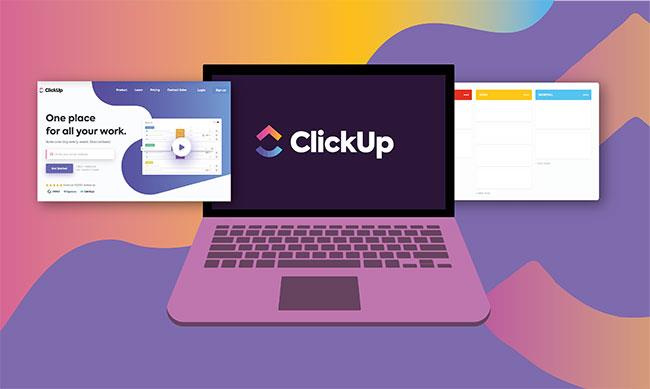
ClickUp は、あらゆるビジネスにとって最も評価の高い生産性プラットフォームの 1 つです
ClickUp 機能は生産性の向上に役立ちます
ClickUp は、あらゆる種類のビジネスに適した 100 以上の機能を提供します。生産性を維持するのに役立ついくつかの優れた機能を詳しく見てみましょう。
1. ダッシュボード
ここで、担当者、タスク、スプリント、依存関係など、すべてを管理します。ステータス別のワークロード、時間レポート、計算、テキスト ブロック、チャットなどのウィジェットを追加できます。
2.メモ帳
プロジェクト管理に取り組むとき、アイデアを書き留めるために別のアプリを開く必要はありません。ClickUp Notepad は、まさにそれを行うのに役立ちます。メモをタスクに変換することもできます。
3. 目標(長期目標)と目標(達成すべき成果)
目標はプロジェクトのパフォーマンスにとって重要です。ClickUp では、プロジェクトの目標を簡単に管理できます。このタスク マネージャーでは、目標を小さな部分に分割することで、目標の達成を容易にすることもできます。
4. ワークスペースビュー (ワークスペース内のビュー)
ビューを使用すると、アプリケーションを作業環境に合わせてさまざまな方法で ClickUp をカスタマイズできます。プロジェクトのニーズに応じて、ワークスペースの 7 つのビューから 1 つを選択できます。これらは、ボード ビュー、ボックス ビュー、カレンダー ビュー、リスト ビュー、ミー モード、テーブル ビュー、およびタイムライン ビューです。
5. 割り当てられたコメント (コメントをタスクに変える)
コメントをタスクに変換し、利用可能なリソースに割り当てることができます。これを行うと、担当者のタスクトレイにコメントが表示されます。担当者は、タスクを完了したときにコメントを解決済みとしてマークできます。
6. タスクの優先度(タスクの優先度を設定)
ClickUp は、タスクの優先順位付けのための直感的な色分けシステムを提供します。あなたまたはあなたのチームは、緊急、高、通常、低の優先度レベルのいずれかを選択できます。
7. お知らせ(お知らせ)
ClickUp には、タスク担当者に進捗状況を常に最新情報を提供する堅牢な通知システムがあります。通知はカスタマイズを通じて柔軟性を高めます。ワークスペースで、「通知」を選択し、三点メニューをクリックして通知設定を変更します。
8.リマインダー(リマインダー)
ClickUpのリマインダーを使用して、作業の納品を順調に進めましょう。ClickUp は、デスクトップ、電子メールの受信箱、スマートフォン、さらには Alexa/ Google Home上のタスクを思い出させることができます。
9. Track Time(タイムトラッキング)とTask Timer(タスクタイマー)
時間の追跡機能を使用すると、あなたとあなたのチームが特定のプロジェクトにどれくらいの時間を費やすかを把握できます。タスクの作業中にタスクタイマーを使用して、タイムボックス手法を実行できます。
10. Record Clip(クリップを記録)
Record Clipを通じて共同でデザイン、開発されました。ClickUp ワークスペースで、右下隅にあるアプリケーション選択アイコンをクリックし、[クリップの記録]を選択します。
Microsoft Office365製品スイートの1つであるSharePointOnlineでは、ドキュメントセットを使用すると、効率的にプロジェクトごとにドキュメントをグループ化し、管理できます。
SharePointでのタグ付けは、コンテンツの可視性と検索性を向上させるための重要な手法です。
Excelのソルバーが表示するエラーメッセージの意味を理解し、最適な解決策を見つける方法について詳しく解説します。
Excelの[GRG非線形]タブには、GRG非線形解法を使用しているときにソルバーが機能する方法を管理するためのボタンとボックスがあります。オプションを利用し、最適な解決策を得るためのステップを解説します。
SharePointをPower BIと統合する方法と、レポートをSharePointサイトに接続する方法をLuckyTemplates.comから学びます。
個人やグループがコミュニケーション、コラボレーション、共有、接続できるSharePointソーシャルネットワーキングツールの使用方法を学びます。
SharePoint列のデータ入力を検証する方法を学び、データの整合性を確保するための実践的なソリューションを提供します。
Smartsheet は、プロジェクトの管理、ワークフローの構築、チームとの共同作業を可能にする動的な作業プラットフォームです。
SharePoint は、さまざまなワークフロー アプリケーション、「リスト」データベース、その他の Web コンポーネント、およびビジネス グループの共同作業を制御するためのセキュリティ機能を使用する Web ベースのコラボレーション システムです。
Van Nien Calendar は、携帯電話でカレンダーを表示するアプリケーションです。携帯電話で太陰太陽の日付をすぐに確認できるため、重要な仕事を計画することができます。

![Excelの[ソルバーオプション]ダイアログボックスで[GRG非線形]タブを使用する方法 Excelの[ソルバーオプション]ダイアログボックスで[GRG非線形]タブを使用する方法](https://luckytemplates.com/resources2/images/68824-content-1.jpg)





